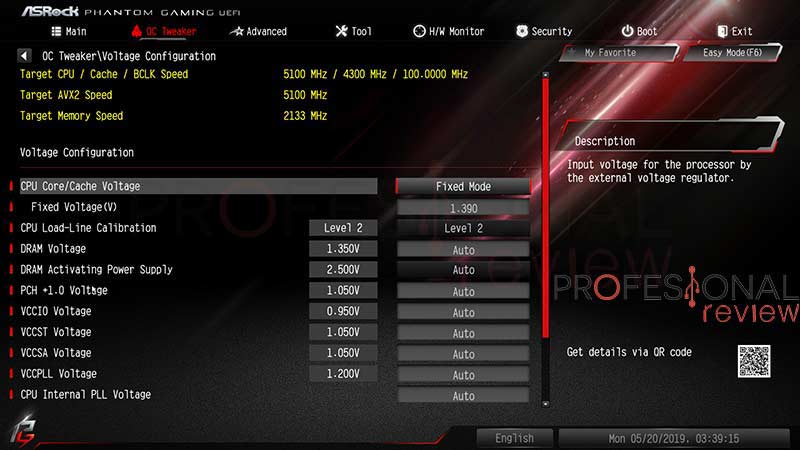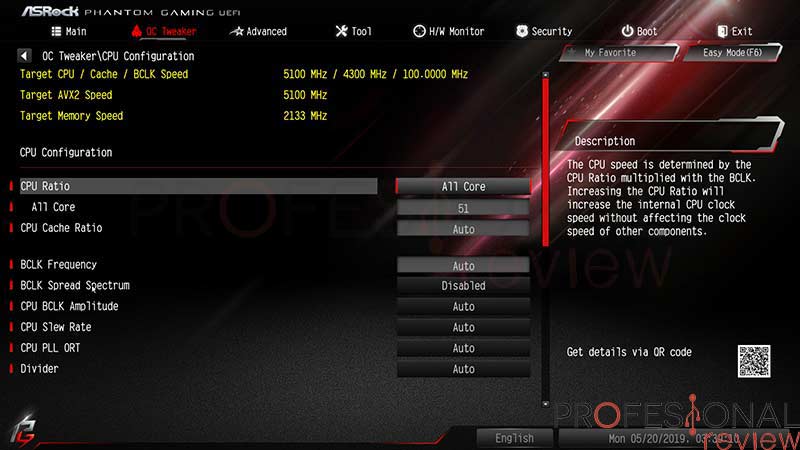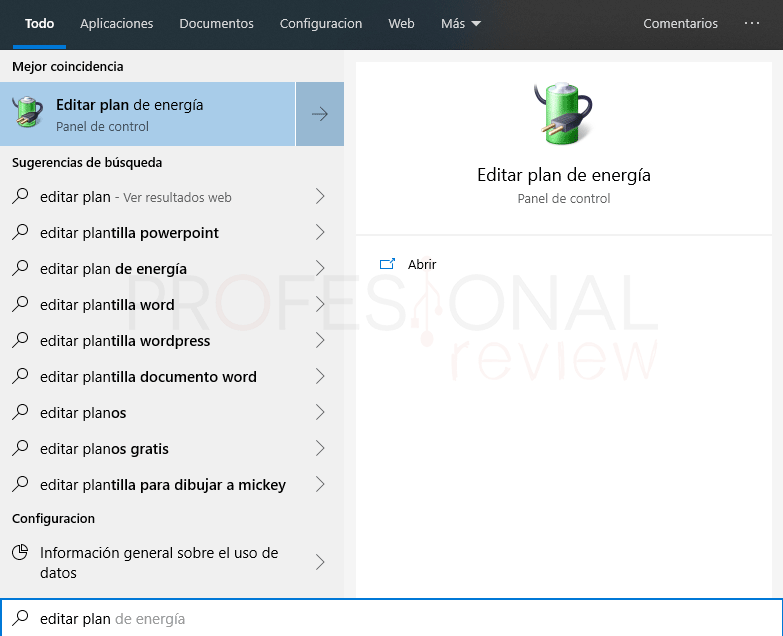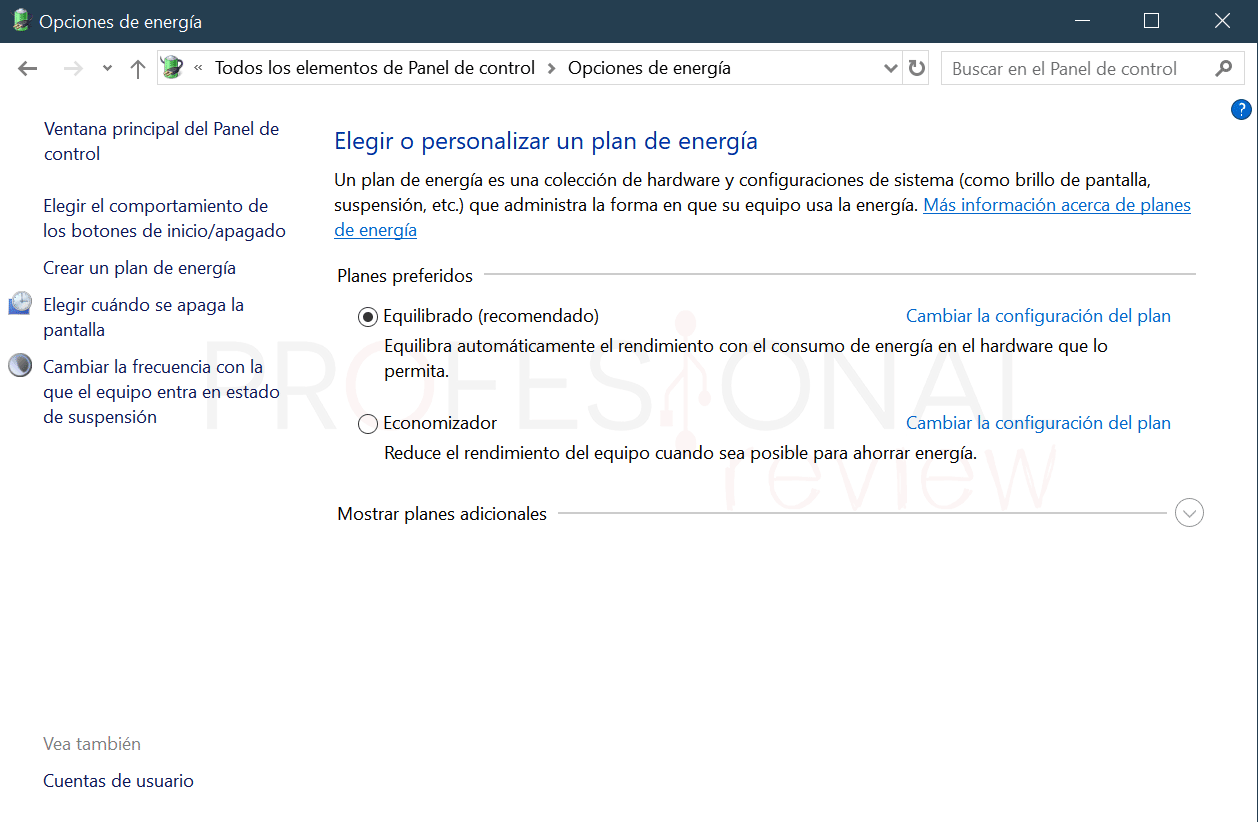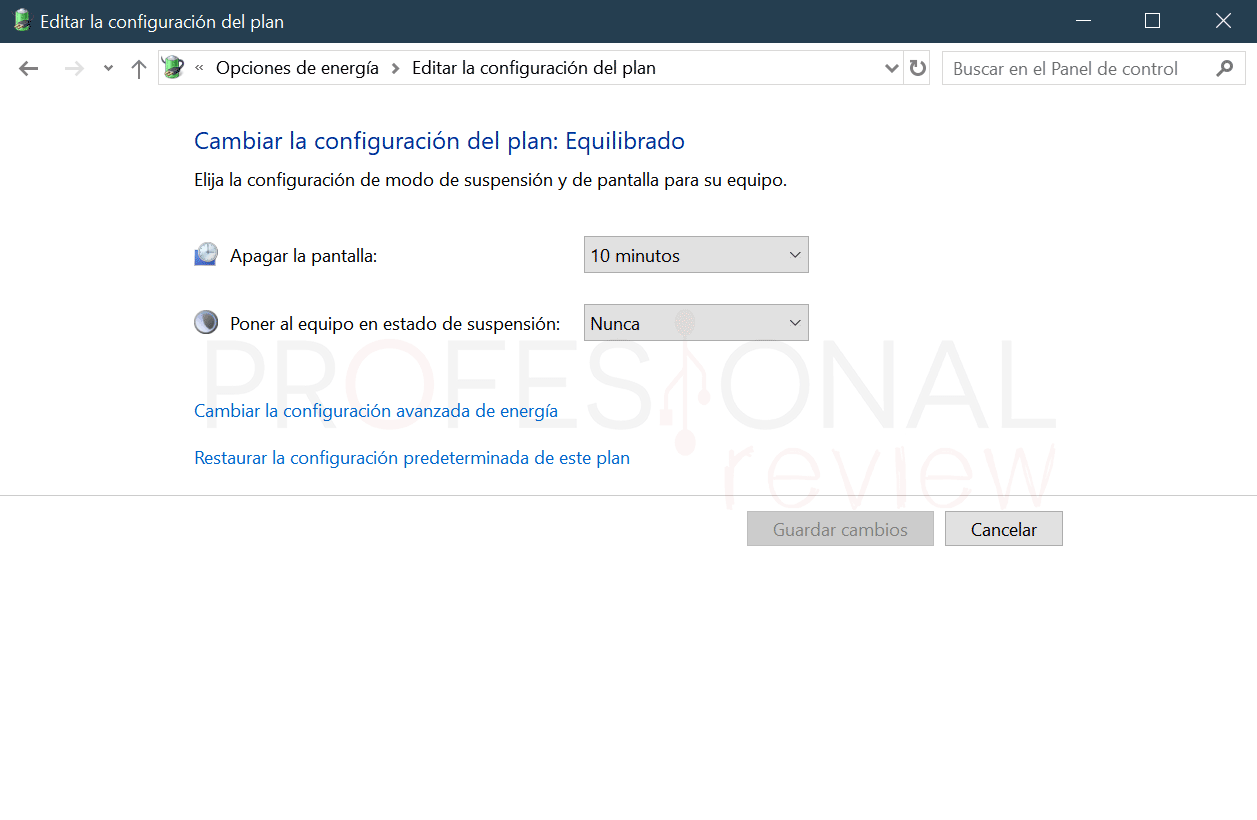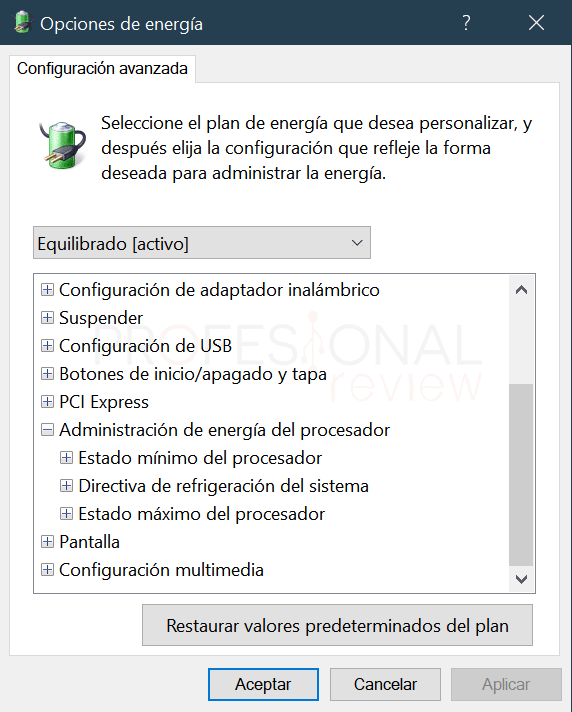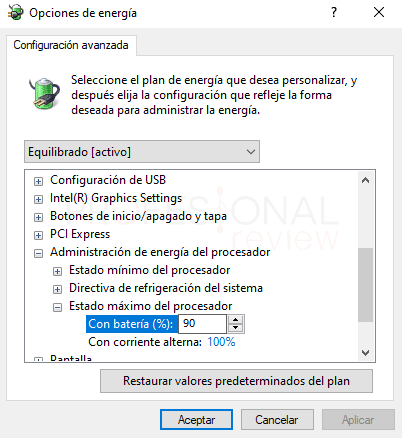Seguramente te estés preguntando qué sentido tendría aumentar la velocidad del procesador en un portátil. Y seguramente hayas pensado inmediatamente en el tema de overclocking, pero lo cierto es que hay otras opciones que tienen que ver con la frecuencia y uso de la CPU, porque precisamente en los portátiles
Índice de contenidos
Precisamente esta opción de aumentar la velocidad tiene que ver con la administración de energía, aunque si tienes un portátil con CPU desbloqueada, también podrás hacerle un overclocking eventualmente.
¿En que nos beneficia aumentar la frecuencia de la CPU?
El procesador es el elemento principal de nuestro ordenador, un chip que es capaz de realizar millones de operaciones cada segundo gracias a sus múltiples núcleos y a los elementos internos de éste.
Una medida fundamental en una CPU es la frecuencia, que generalmente llamamos simplemente velocidad del procesador. Y tiene sentido hacerlo, ya que la frecuencia mide la cantidad de ciclos u operaciones que una CPU puede hacer en un segundo, es decir, la cantidad de cambios que se producen en este tiempo. En electricidad y electrónica esto se mide en Hertzios (Hz), y sus múltiplos. Entonces una CPU de 3 GHz es capaz de realizar 3.000 millones de operaciones por segundo, y esto solo en un núcleo, porque tenemos varios. También nos puede ayudar a solucionar los problemas de CPU al 100% en Windows 10.
Pues bien, ya podréis entender que mientras más frecuencia o velocidad, más operaciones por segundo, y en consecuencia, mayor capacidad tendrá nuestro PC.
Más potencia igual a más calor
Actualmente tenemos procesadores que son unas verdaderas bestias, con frecuencias que incluso llegan a los 5 GHz en portátiles teniendo además 8 núcleos. Debemos saber que mientras más potentes sea una CPU, mayor calentamiento experimentará, esto es algo evidente y comprobado.
El calentamiento se produce debido a la alta intensidad de energía que circula por un chip tan pequeño, necesaria para alcanzar dichas velocidades. Esto en un PC de sobremesa está bien controlado, gracias a grandes disipadores, incluso refrigeración líquida. Pero en un portátil es un tema bastante más complicado, especialmente en los de diseño Max-Q o ultra delgados.
Tenemos un disipador mucho más pequeño, apretado, y con menor capacidad de transportar el calor hacia fuera. A esto se le une el hecho de tener un segundo chip de gran potencia al lado, sí, la GPU o tarjeta gráfica. Es por ello que un diseño no demasiado estudiado del disipador, va a ser ineficiente en equipos muy potentes, traduciéndose en brutales descensos de rendimiento por calor.
Motivos por los que una CPU baja en rendimiento en un portátil
Todo esto nos sirve para poner en perspectiva la razón o razones por la que una CPU baja el rendimiento en un portátil, y principalmente es decir al calor, por el llamado Thermal Throttling. Pero también hay otro motivo y es debido al perfil de energía usado.
Thermal Throttling
Ya sabemos que las CPU actuales cuentan con dos tipos de modos de funcionamiento, el llamado stock o base en donde la CPU tiene una frecuencia más pequeña para ahorrar energía y calor, y el modo boost, en donde esta frecuencia aumenta gradualmente hasta el máximo si se requiere mucha potencia de procesamiento.
Pues existe un mecanismo que se activa automáticamente cuando una CPU sometida a máxima potencia para protegerla de calentamientos excesivos y así evitar que físicamente se dañe la estructura interna, esto es el thermal throttling.
A efectos prácticos, lo que hace es disminuir de forma obligatoria la frecuencia de la CPU para distinguir la temperatura, evidentemente bajando el voltaje e intensidad de la corriente que le entra. Se mide en porcentaje, y mientras mayor porcentaje de throttling, mayor será la disminución de la frecuencia de trabajo. Ese sistema está a la orden del día en los portátiles gaming de nueva generación, debido a que tienen potentes CPU y GPU que desbordan los disipadores. Las marcas hacen grandes esfuerzos, pero CPUs colosales como los nuevos i9 casi que necesitan un disipador de sobremesa para exprimirlo al máximo.
Perfil de energía
Parece una tontería, pero el perfil de energía es el segundo motivo por el que la CPU de un portátil disminuye su rendimiento. La explicación es sencilla, un portátil funciona con batería, y la mejor forma de que ésta aguante, es capando la potencia de la CPU y demás elementos hardware del ordenador. Así que hay perfiles de ahorro que configuran la CPU para que dé una potencia máxima inferior. Exactamente lo mismo hace con la GPU, discos duros y otros elementos.
Formas de aumentar la velocidad del procesador en portátil
Sin más, veamos las formas que hay de aumentar el rendimiento. Y lo cierto es que básicamente hay dos, mediante overclocking, si es que es posible hacerlo con la CPU instalada, y modificando el perfil de energía. Además, existe un método para evitar el Thermal Throttling de la CPU que también veremos.
Overclocking
El primer método que existe se llama overclocking, y básicamente se trata de subir de forma manual la frecuencia de la CPU, pudiendo llegar incluso a registros que exceden la frecuencia máxima estipulada.
La triste realidad es que en un portátil este método está sumamente limitado debido precisamente al calentamiento que esto produce. Además, ya de por sí, será un logro si llega a su máximo rendimiento de forma continuada, aunque al menos podemos fijar los parámetros en la BIOS para que se mantenga a una determinada frecuencia. También hay múltiples aplicaciones que nos permiten hacer este overclock desde el propio sistema operativo.
Los parámetros a modificar como ocurre en los PC de sobremesa, son el multiplicador, que aumenta la frecuencia, el voltaje, y el LLC (Load Line Calibration) para que la BIOS gestione de la mejor forma posible este voltaje que se entregue a la CPU.
Aplicaciones interesantes para hacer overclocking
- AMD OneDrive: esta herramienta trabaja directamente con las CPU AMD, pudiendo hacer overclocking automático cuando deseemos en nuestro portátil. Está claro que lo debemos usar con portátiles que tenga CPU Ryzen por ejemplo. Además, permite cambiar el reloj de la memoria RAM y también ajustar la velocidad de los ventiladores.
- MSI Afterburner: seguramente una de las más utilizadas por la comunidad, y es que no solamente funciona en equipos MSI, sino en cualquiera de ellos. Es un software sumamente completo, además es compatible con todo tipo de CPU desbloqueadas e incluso GPU Nvidia y AMD. Cuenta con un motón más de funciones, como monitorización de temperatura e incluso monitor de FPS para los juegos.
- EVGA Precision X1: este software más bien se dedica al overclocking de las tarjetas gráficas, tanto en portátiles como en equipos de sobremesa. Una opción muy utilizada por nosotros en las review de GPU.
Procesadores que permiten ser overclockeados
En este punto, debemos de saber que no todos los procesadores pueden ser overclockeados, es decir, existen CPU con el multiplicado bloqueado o desbloqueado.
- Intel de la gama “K”: Intel aplica el distintivo o carácter “K” en el modelo de CPU para informarnos que cuenta con el multiplicador desbloqueado. Ojo, porque todas las que no tengan la K en su modelo, no permiten esta acción. Los últimos modelos disponibles son el Intel Core i9-9980HK y i9-8950HK, no existen muchas opciones disponibles para portátiles, sí para sobremesa.
- AMD Ryzen: AMD también tiene procesadores Ryzen desbloqueados para portátiles, en su gama Ryzen 3, 5 y 7.
Eliminar el Thermal Throttling
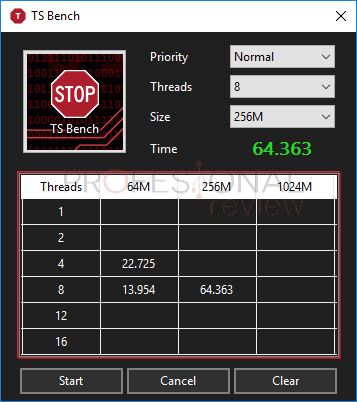
También es posible evitar que aparezca este método de control de la CPU en los portátiles gracias a un programa que viene de la mano de TechPowerUp para el sistema Windows llamado Throttlestop. Esta aplicación también admite distintas opciones de overclocking y modificación de perfiles de modulación del reloj y el chipset.
Tenemos ya un artículo hablando en profundidad de este programa, así que lo mejor será que le echéis un vistazo.
Modificar el perfil de energía
Y finalmente tenemos la posibilidad de aumentar velocidad del procesador en un portátil modificando el perfil de energía de nuestro equipo.
Para que lo entendamos, Windows, al igual que otros sistemas operativos, implementa una herramienta que permite gestionar de forma eficiente la energía que se consume en nuestro equipo. Se encarga de gestionar, no directamente la energía, sino la capacidad y velocidad de los distintos componentes, por ejemplo, actividad de los discos duros, pantalla, memoria RAM, GPU y también el procesador.
Por supuesto no es lo mismo tener el portátil conectado directamente a la corriente de casa, que funcionando tan solo con la energía de la batería. Es por ello que existen diferentes perfiles de energía adaptados a cada situación. También podrás comprobar fácilmente que tu equipo no rinde igual conectado a la corriente que usando solo la batería, la diferencia es abismal, y esto se debe al recorte en la capacidad de procesamiento.
Lo que vamos a hacer para acceder al perfil es directamente escribir en el menú inicio “Editar plan de energía” y nos aparecerá una ventana en la que se muestra el pan de energía seleccionado actualmente.
Directamente desde aquí podremos modificar el propio plan seleccionado, y si damos un paso atrás y nos situamos sobre “Opciones de energía” podremos seleccionar un determinado plan de energía para que, partiendo de éste, podamos modificar a nuestro gusto.
Pues bien, lo que nos interesa son las opciones y parámetros del plan, así que de nuevo en “Editar configuración del plan” vamos a pulsar sobre “Cambiar la configuración avanzada de energía”. Aquí, tenemos un montón de parámetros diferentes en donde poder modificar las preferencias de energía del hardware. A nosotros nos interesa el apartado de “Administración de energía del procesador”.
Tenemos tres parámetros a modificar, y el más importante será el último, en donde ajustamos cómo será el rendimiento máximo de la CPU. Debemos asegurarnos de que esté puesto al 100%, de lo contrario nuestra CPU estará capada en rendimiento.
Además, vemos que existen dos posibilidades diferentes, y esto es algo que se ha implementado en esta nueva actualización de Windows, ya que desde un solo plan de energía se contemplan las opciones de energía con y sin batería.
Conclusión y recomendaciones acerca de aumentar velocidad procesador portátil
Pues estas son las formas que hay de aumentar velocidad del procesador en un portátil, no hay más. Es un hardware que no permite demasiada interacción por el usuario, aunque si unimos estas opciones junto con la gestión del resto del hardware, vamos a obtener mejoras interesantes y que vamos a notar.
Como siempre, tratándose del thermal throttling y el overclocking, mejor tener cuidado, ya que el primero sirve para proteger la CPU de altas temperaturas, y esto en un portátil actual es básico para su integridad, y el segundo es prácticamente inviable en un portátil sin buena refrigeración. Y esto reduce muchísimo las opciones.
Lo que queremos decir, es que hay muchas otras maneras de extraer un poquito más de nuestro portátil y es optimizado nuestro sistema operativo y no tanto el hardware. Por eso, te dejamos estos artículos:
Hasta aquí llega nuestro artículo sobre el aumento de la velocidad de la CPU, si tienes dudas o si sabes algún método más además de los comentados, déjanos un comentario justo abajo, así podremos ampliar este artículo con vuestras sugerencias.